用友NC57操作手册总账管理
NC总账(日常操作)

用友NC财务集中管理软件操作流程简介之总账一、凭证管理1、制单:进入财务会计——总账——凭证管理——制单。
●点击增加●进入如下界面,先对制单日期、凭证类别及凭证号、附单据数进行修改。
然后录入凭证分录。
●将凭证分录录入完毕之后(包括摘要、科目、辅助核算、金额等),点击保存即可●如果有现金流量科目或银行存款科目,需要先点击该分录,然后点上面分录菜单下的辅助信息,在弹出的窗口中录入相应的信息。
●如果有凭证尚未录完,那么就需要暂存该凭证。
A、点击系统暂存,该凭证右上角会出现一个错误标记。
B、再点击凭证菜单下的纠错,可以将该错误标记消去,然后可以继续录入该凭证。
如下图:凭证保存完之后可以进行查询。
在凭证列表界面点击查询按钮,在弹出的窗口中输入查询条件,即可查出凭证2、凭证审核、记账。
这三个功能操作都是一样的。
以审核为例,进入审核凭证界面,点击查询,将要审核的凭证选中,点击上面的审核按钮即可。
如果需要,还可以点击取消审核进行反审核。
签字与记账也是一样。
二、月末处理结账。
进入期末处理下的结账结点。
点击下一步,如果检查通过即可自动结账。
如果需要取消结账,点击反结账即可。
三、账簿查询进入账簿查询下的各结点,点击每个界面左上角的查询按钮,录入查询条件即可。
但需要注意几点建议在查询条件中将未记帐凭证前面的钩选上●进入科目余额表查询时,可以通过上面的总账、明细、辅助按钮联查三栏式总账、三栏式明细帐、辅助余额表●查辅助余额表时,先要选择有辅助核算的会计科目,然后选择辅助核算。
还可以将会计科目或辅助核算选择显示为表体或表头。
用友NC财务信息系统操作手册 全

用友NC财务信息系统操作手册全在这篇1500字的文章中,我将为您撰写《用友NC财务信息系统操作手册》的内容。
请放心,文章将以整洁美观的排版方式呈现,语句通顺,以确保阅读体验的流畅。
以下是全文的详细内容:第一部分:入门指引用友NC财务信息系统操作手册1.1 系统介绍用友NC财务信息系统是一款高效、可靠的财务管理软件,旨在帮助企业实现财务数据的准确记录和处理。
该系统拥有全面的财务功能,包括会计核算、资金管理、预算控制等。
1.2 系统安装和登录为了正常使用用友NC财务信息系统,请确保已正确安装系统,并使用分配的账号和密码登录。
详细安装和登录步骤见附带的系统安装手册。
第二部分:系统基础操作2.1 界面介绍用友NC财务信息系统的界面分为菜单栏、工具栏、工作区三部分。
菜单栏提供了系统的主要功能模块,工具栏包含常用操作按钮,工作区用于显示和操作数据。
熟悉界面结构,有助于提高操作效率。
2.2 创建和管理基础数据在用友NC财务信息系统中,基础数据是构建财务管理的基础。
通过管理界面,您可以创建和维护核算项目、科目、往来单位等基础数据。
同时,对于已创建的基础数据,您可以进行修改、删除或导入导出等操作。
2.3 数据录入与核对用友NC财务信息系统提供了多种数据录入方式,例如手工录入、Excel表导入等。
在录入数据时,请务必准确填写相关字段,并进行核对,确保数据的准确性。
2.4 查询和报表分析该系统内置了丰富的查询功能和报表分析工具,您可以根据需要随时查询财务数据,并生成所需的报表。
通过灵活的查询和分析功能,可以更好地了解企业的财务状况,为决策提供支持。
第三部分:高级功能操作3.1 预算控制与审批用友NC财务信息系统支持财务预算的编制与执行。
您可以根据企业需要,设定预算计划,并通过系统进行预算控制和审批。
这有助于实现财务目标的控制和管理。
3.2 资金管理资金管理是企业财务管理的重要组成部分。
用友NC财务信息系统提供了资金计划、现金管理、银行对账等功能,可有效帮助企业实现资金的合理运用和管理。
用友总账操作手册

用友通总账操作手册系统管理:创建账套、备份账套、设置权限及日常的管理维护用友T3:日常的账务处理(填制凭证、记账、出报表)一、前期准备1.创建账套系统管理→注册→admin\密码→账套→建立→账套信息2.建立基础档案部门、职员、摘要、客户和供应商设置凭证类别→设置会计科目3.录入期初数据总账→设置→期初余额(必须在确保会计科目完全设好之后,再来录入期初数据)如果是年中建账,比如是9月开始使用账务系统,建账月份为9月,可以录入9月初的期初余额以及1-9月的代借贷方累计发生额,系统自动计算年初余额;若是年初建账,可以直接录入年初余额。
★只要求录入最末级科目的余额和累计发生数,上级科目的余额和累计发生数由系统自动计算。
★在录入辅助核算期初余额之前,必须先设置各辅助核算目录录完所有余额后,用鼠标单击“试算”按钮,可查看期初余额试算平衡表,检查余额是否平衡,也可单击“对账“按钮,检查总账、明细账、辅助账的期初余额是否一致。
4.定义转账生成(自动将费用类的科目结转到本年利润科目下)打开T3用友软件→单击左上角“总账系统”按钮,打开总账系统模块→点击月末转账按钮→进入“转账生成界面”→选择“期间损益结转”→点击“期间损益结转”右边的放大镜铵钮→点击“本年利润科目”后面的放大镜铵钮选择本年利润科目(3131)→确定→确定5.指定银行、现金科目(方便银行、现金日记账的生成)打开T3用友软件→基础设置→财务→会计科目→编辑→指定科目→选中“现金总账科目”→在“待选科目"栏点击选中“现金”→点击“〉”按钮把“现金"添加到“已选科目”栏→选中“银行总账科目”→在“待选科目"栏点击选中“银行”→点击“〉”按钮把“银行”添加到“已选科目”栏6.开账二、日常业务日常业务流程:填制凭证→审核凭证→记账→月末转账→月末结账→财务报表1、填制凭证:双击打开桌面“用友T3"图标→输入用户名、密码、选择账套、选择会计年度→点击确定→单击左上角“总账系统"按钮,打开总账系统模块→点击填制凭证按钮,打开填制凭证界面→点击增加按钮(或快捷键F5)新增凭证→点击“摘要”上方的放大镜按钮,选择凭证类别→在摘要栏处输入摘要→按回车键在科目名称处输入会计科目→按回车键输入金额→按两次回车键输入贷方科目→按回车键两次光标跳到贷方金额栏→“=”键自找平。
用友软件总账的操作手册

用友软件总账的操作手册用友软件总账的操作及日常处置:【总账】的所有工作均是以“凭证”为核心,它要紧包括总账的基础设置(期初余额、选项)、日常业务处置(凭证处置、出纳治理、查账)、期末业务处置(转账、结账)等业务。
一、总账基础设置一、【总账】的启用【总账】的启用有两种方式,一是在账套成立完毕时,系统提示“XXX账套成立成功,您能够此刻进行系统启用设置,或以后从【企业门户】-【基础信息】进入【系统启用】功能,是不是进行系统启用设置”提示。
选择“是”进入系统启用设置界面;另一种方式是在那个地址选择“否”,以后进入“【企业门户】-【基础信息】-【大体信息】”进行设置。
【系统启用】的界面,单击【系统编码】前的复选框,然后选择系统的启历时刻即可启用对应的系统。
二、【总账】期初余额的录入【总账】启用后,即可进入【总账】进行相关的操作,在利用【总账】前,必需将启用【总账】月份月初所有会计科目的累计借方发生额、累计贷方发生额和期初余额录入【总账】系统,那个操作进程如下所示:点击【总账】-【设置】-【期初余额】即可进入期初余额的录入界面,需要进行录入的是累计借方、累计贷方和期初余额,年初余额由系统自动计算。
录期初时有三种颜色的输入区域,其中白色部份是能够直接录入的,只要双击鼠标左键然后将相应的数据录入即可。
灰色部份不用手工直接录入,在输入相关的数据后,系统会自动依照输入的数据计算出来,比如年初余额。
另外,具有下级科目的会计科目,只需将其下级科目余额录入完毕后,系统自动汇共计算出。
比如,在手工录入完毕【短时间投资】科目下面的股票、债券、基金、其他的余额后,【短时间投资】的余额由系统自动依照股票、债券、基金、其他的余额汇总填上。
黄色部份是指该科目是带有辅助核算的科目,关于这种类型的科目需要同时录入其辅助期初内容,【应收单据】。
双击黄色部份进入辅助期初余额录入界面:点击【增加】按钮,系统会在表体上增加一行。
以【应收单据】为例,每一笔期初应收单据需要录入相应的客户,业务员,借贷方向,累计借贷方发生额和金额信息。
用友NC财务软件操作手册

用友NC财务软件操作手册___财务软件NC财务ERP的操作手册包括了采购、销售、库存管理、存货核算、固定资产、应付管理、应收管理、总账和结账等业务流程。
下面将对每个业务流程进行详细的说明和操作步骤。
采购业务流程1、费用挂账(未入库情况)对于不涉及采购入库单的费用,如电费、燃气费、修理费等,财务会计需要在总账模块中进行制单并新增相应的凭证。
2、采购入库挂账A、本月来票物料经过磅系统过磅后,财务会计需要在供应链-库存管理-采购入库模块中录入采购入库单,并核对数量和确认价格,然后保存并签字审核。
入库物料的挂账需要在采购管理模块中进行,并生成相应的应付凭证。
B、次月来票对于次月来票,采购维护需要引用采购入库单或期初暂估单,并核对金额税额,保存并审核。
之后,在应付管理模块中查询采购并进行修改,填写附件张数、收支项目、应付会计科目和预算科目等信息,最后保存并制单挂账。
C、办理入库在存货核算模块中进行成本计算和生成实时凭证等操作。
销售业务流程1、销售账务处理在销售管理模块中进行销售的维护,并生成相应的应收凭证。
2、销售月末账务处理在总账模块中进行销售月末的账务处理。
库存管理业务流程1、采购入库单在供应链-库存管理-采购入库模块中录入采购入库单,并保存并签字审核。
2、配品配件出库单在供应链-库存管理-配品配件出库模块中录入配品配件出库单,并保存并签字审核。
3、销售出库在供应链-库存管理-销售出库模块中录入销售出库单,并保存并签字审核。
4、产成品入库在供应链-库存管理-产成品入库模块中录入产成品入库单,并保存并签字审核。
存货核算、固定资产流程在存货核算模块中进行成本处理等操作。
应付管理业务流程在应付管理模块中进行付款凭证的操作流程。
应收管理业务流程在应收管理模块中进行收款凭证的操作流程。
总账业务流程在总账模块中进行总账凭证的操作流程。
结账业务流程在结账模块中进行计提凭证和模块结账等流程。
销售业务流程:1、销售账务处理:首先,在供应链模块的销售管理中,选择销售维护,点击新增,选择销售出库单,并填写日期、订单客户等信息。
用友NC财务信息系统操作手册
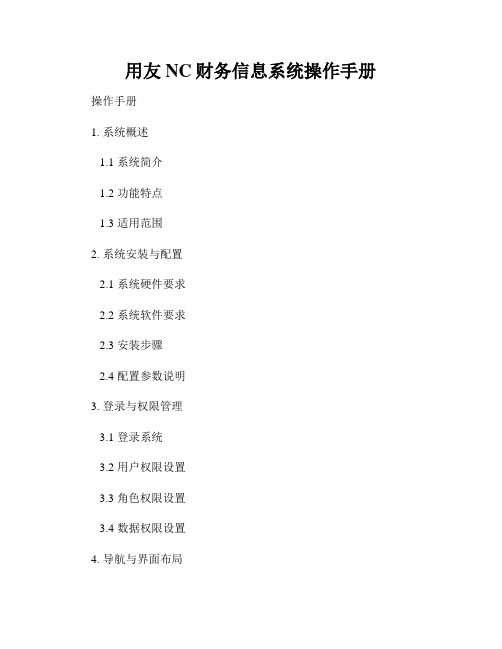
用友NC财务信息系统操作手册操作手册1. 系统概述1.1 系统简介1.2 功能特点1.3 适用范围2. 系统安装与配置2.1 系统硬件要求2.2 系统软件要求2.3 安装步骤2.4 配置参数说明3. 登录与权限管理3.1 登录系统3.2 用户权限设置3.3 角色权限设置3.4 数据权限设置4. 导航与界面布局4.1 系统导航栏4.2 界面布局说明4.3 快捷功能导航5. 基础数据管理5.1 公司信息管理5.2 部门信息管理5.3 人员信息管理5.4 货币信息管理5.5 客户信息管理5.6 供应商信息管理5.7 资产信息管理6. 会计核算6.1 总账管理6.1.1 新增总账科目 6.1.2 修改总账科目 6.1.3 删除总账科目 6.2 凭证模板管理6.2.1 新增凭证模板 6.2.2 修改凭证模板 6.2.3 删除凭证模板 6.3 凭证录入6.4 凭证查询与修改6.5 凭证审核与批准7. 财务报表7.1 资产负债表7.2 利润表7.3 现金流量表7.4 所得税计提表7.5 财务分析报表8. 成本管理8.1 成本核算8.2 成本预测与分析8.3 成本控制与监督9. 税务管理9.1 增值税管理9.2 所得税管理9.3 印花税管理10. 报销与费用管理10.1 差旅费报销10.2 办公费报销10.3 餐费报销10.4 费用预算管理11. 银行账务管理11.1 银行对账11.2 银行付款11.3 银行收款11.4 资金调拨12. 系统维护与备份12.1 数据备份与恢复 12.2 系统更新与升级 12.3 用户管理12.4 系统日志查看13. 常见问题解答13.1 如何修改凭证模板?13.2 如何查找凭证?13.3 如何导出财务报表?13.4 如何设置权限?14. 注意事项与常用提示14.1 数据备份的重要性14.2 使用高级功能的注意事项14.3 注意凭证录入的正确性14.4 遇到问题该如何处理本操作手册旨在帮助用户熟悉和掌握用友NC财务信息系统的操作方法与流程。
用友NC软件财务部分完整版操作手册(附图片)

用户使用操作手册目录第一部分用友NC系统环境设置 (4)一登陆NC前的设置 (4)1.1 客户端系统环境设置 (4)1.2 浏览器IE的安全设置 (7)1.3设置“弹出窗口阻止程序” (9)二登陆NC系统 (10)2.1 第一次登陆NC系统 (10)2.2 修改密码 (12)三常见问题及解决方法 (12)3.1 刷新后数据没有变动 (13)第二部分:基本档案 (14)一、部门档案 (14)1.1基本操作界面 (15)二、人员管理档案 (17)2.1基本操作界面 (17)三、常用摘要 (20)3.1基本操作界面 (20)3.2增加常用摘要 (21)第三部分:固定资产 (22)一、录入卡片 (22)1.1业务原型 (22)1.2 NC系统操作 (23)二、计提本月折旧 (25)2.1业务原型 (25)2.2 NC系统操作 (25)三、资产减少 (31)3.1业务原型 (31)3.2 NC系统操作 (31)四、月末结账 (34)4.1业务原型 (34)4.2 NC系统操作 (34)五、查询 (35)5.1业务原型 (35)5.2 NC系统操作 (35)第四部分:总账 (36)一、期初余额 (36)1.1期初余额基本操作 (37)1.2期初余额的录入 (37)1.3期初建账 (41)1.4试算平衡 (43)1.5年初重算 (43)二、凭证管理 (44)2.1制单 (44)2.2签字 (56)2.3审核 (62)2.4记账 (69)2.5查询 (74)2.6冲销 (79)三、期末处理 (82)3.1试算平衡 (82)3.2结账 (85)3.3 财务系统结账状态查询 (89)四、账簿查询 (94)4.1 科目余额表 (94)4.2 三栏式明细账 (106)4.3 辅助余额表 (110)第五部分:IUFO报表 (120)一、报表填报 (120)1.1登陆报表 (120)1.2、填制报表 (124)第一部分用友NC系统环境设置一登陆NC前的设置1.1客户端系统环境设置操作系统:WindowsXp,windows2003,windows2000,Windows VistaWindows98操作系统不支持访问。
用友NC财务信息系统操作手册(全)
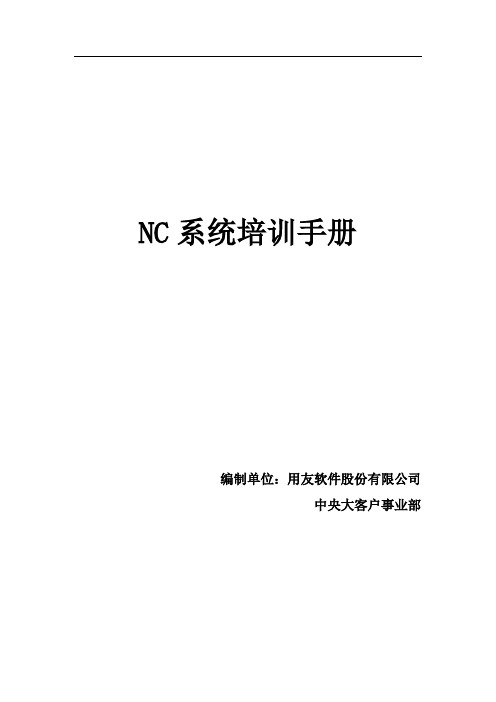
NC系统培训手册编制单位:用友软件股份有限公司中央大客户事业部目录一、NC系统登陆 (3)二、消息中心管理 (5)三、NC系统会计科目设置 (13)四、权限管理 (14)五、打印模板设置 (19)六、打印模板分配 (26)七、财务制单 (28)八、NC系统账簿查询 (30)九、辅助余额表查询 (41)十、辅助明细账查询 (48)十一、固定资产基础信息设置 (49)十二、卡片管理 (52)十三、固定资产增加 (60)十四、固定资产变动 (61)十五、折旧计提 (68)十六、折旧计算明细表 (69)十七、IUFO报表系统登陆 (74)十八、IUFO报表查询 (78)十九、公式设计 (81)一、NC系统登陆1、在地址栏输入http://10.15.1.1:8090/后,选择红色图标的2、进入登陆界面3、依次选择,输入后,点击按钮,进入以下界面4、点击右侧的下拉箭头5、修改登录密码6、输入原密码和新密码后,点击二、消息中心管理1、进入“消息中心”界面后,鼠标右键选择2、进入“消息发送”界面3、通过下拉选择优先级4、双击“颜色”选择颜色5、点击,选择“接收人”6、选择接收人所在的公司7、选择8、选择接收人,并将其选择到右边的空白处9、点击10、填写“主题”“内容”11、查看消息:双击消息所在的行12、回复消息:点击13、操作同消息发布相同14、点击三、NC系统会计科目设置1、进入客户化-基本档案-财务会计信息-会计科目2、点击“增加”,将蓝色信息填写完整,点击“保存”即可四、权限管理1、进入公司后,在“客户化”模块中点击【权限管理】- 【角色管理】节点2、在中通过公司参照选择需要增加角色的公司,可以在界面左侧的角色列表中看到公司已经建立的各个角色,角色下面会显示出角色被分配到的公司3、点击按钮,新增角色,选择需要新增角色的公司4、新增角色后,点击按钮5、点击菜单栏中的按钮,直接进入了权限分配界面6、进入了权限分配界面,点击按钮8、回到角色管理界面,点击按钮五、打印模板设置1、选择需要修改的系统模板,点击按钮2、选择模板编码和名称,点击按钮3、选择需要新复制的模板,点击按钮4、页面设置5、纸型设置6、页边距设置7、打印模板导出8、选择导出的路径,点击按钮9、导出成功提示10、打印模板导入:将导出的模板导入到其他公司11、选择导入的路径,点击按钮12、点击按钮,将导入的模板保存13、为导入的模板命名,点击按钮14、点击按钮,显示出新导入的其他公司的打印模板六、打印模板分配1、点击“模板管理”节点下的“模板分配”,选择2、选择需要分配打印模板的节点和需要分配打印模板的用户3、点击按钮4、勾选需要分配的模板,点击按钮七、财务制单1、双击总账下的制单,点击增加2、将摘要、科目及借贷方金额录好后,点击保存八、NC系统账簿查询1、双击科目余额表2、进入以下界面3、点击按钮4、进入查询界面:切换不同的,实现跨公司查询科目余额表5、点击主体账簿后面的,切换公司6、点开后,可以选择需要查询科目余额表的公司7、筛选会计期间8、筛选科目9、筛选级次:选择一级到最末级10、筛选凭证状态11、筛选条件结束后,点击12、显示界面如下13、选中蓝色的要查辅助核算的科目,点击,联查辅助核算14、辅助核算显示界面如下15、点击,查询凭证列表16、凭证查询列表界面如下:17、联查凭证18、凭证显示界面如下:19、层层点击,返回到科目余额表的主界面20、再次点击,继续查询其他公司的科目余额表九、辅助余额表查询1、选择需要查询的科目,按住ctrl键多选科目2、选择科目和辅助核算的显示位置3、选择会计期间4、选择凭证状态5、将查询条件进行保存6、录入查询条件的名称,点击按钮7、保存查询条件8、点击按钮,显示查询界面9、点击,更换查询的科目十、辅助明细账查询查询范围只选择一级科目,自动带出明细科目;注意显示位置的设置:不同的显示位置,显示不同的查询结果十一、固定资产基础信息设置1、新增资产类别:【客户化】-【基本档案】-【资产信息】-【资产类别】2、集团控制一级资产类别,公司只能增加二级资产类别3、点击按钮,保存新增的资产类别。
- 1、下载文档前请自行甄别文档内容的完整性,平台不提供额外的编辑、内容补充、找答案等附加服务。
- 2、"仅部分预览"的文档,不可在线预览部分如存在完整性等问题,可反馈申请退款(可完整预览的文档不适用该条件!)。
- 3、如文档侵犯您的权益,请联系客服反馈,我们会尽快为您处理(人工客服工作时间:9:00-18:30)。
用友NC57总账系统操作手册--------------------------------------------------------------------------------------------文档控制修改记录审阅人存档目录1第一次登陆NC系统操作 .............................................................................错误!未定义书签。
1.1设置IE浏览器参数.......................................................................... 错误!未定义书签。
1.2客户端程序自动安装........................................................................ 错误!未定义书签。
2NC系统的登陆.................................................................................................错误!未定义书签。
3NC主界面介绍 ...............................................................................................错误!未定义书签。
4NC账务系统.....................................................................................................错误!未定义书签。
4.1客户化-基本档案的设置.................................................................. 错误!未定义书签。
4.1部门档案.....................................................................................错误!未定义书签。
4.2人员档案.....................................................................................错误!未定义书签。
4.4项目管理档案.............................................................................错误!未定义书签。
4.5会计科目.....................................................................................错误!未定义书签。
4.2总账.................................................................................................... 错误!未定义书签。
............................................................................................................错误!未定义书签。
............................................................................................................错误!未定义书签。
............................................................................................................错误!未定义书签。
............................................................................................................错误!未定义书签。
............................................................................................................错误!未定义书签。
............................................................................................................错误!未定义书签。
............................................................................................................错误!未定义书签。
4.3银行对账............................................................................................ 错误!未定义书签。
............................................................................................................错误!未定义书签。
............................................................................................................错误!未定义书签。
............................................................................................................错误!未定义书签。
............................................................................................................错误!未定义书签。
1第一次登陆NC系统操作1.1设置IE浏览器参数1.把系统应用服务器地址设置为IE受信任站点,并对受信任站点的安全进行设置。
打开IE->工具->internet选项2.在窗口的“安全”页签中选择“受信任的站点”,并点开“站点”按钮3.将NC系统地址(如:服务器的IP地址为.96)添加到“可信站点”中,并关闭。
.964.“自定义级别”按钮点开后,设置受信任站点的安全级别。
将“下载未签名的ActiveX控件”、“下载已签名的ActiveX控件”设置为启用,并点“确定”完成。
5.将“下载未签名的ActiveX控件”、“下载已签名的ActiveX控件”设置为启用,并点“确定”完成。
选择为“启用”1.2客户端程序自动安装1.打开IE浏览器,在地址处输入服务器IP地址,如:.96,进入软件界面,如图所示:.96注意,登陆NC管理系统和IUFO报表系统是两个入口,分别点击鼠标左键就可进入.2.选择“ERP-NC”图示,系统将自动弹出如下窗口,单击“Next”按钮,3.系统开始安装此程序,完成后,单击“Finish”按钮,NC5.5的客户端程序安装完毕。
.962NC系统的登陆1.打开IE浏览器,在地址处输入服务器地址,如:.96: 80,进入软件界面,.96: 802.选择“ERP-NC”图示,进入软件登陆界面,选择公司、日期,输入用户和密码;3. 单击“登录”按钮,进入软件系统应用界面如下图所示:4. 单击上图中左下角的图标,系统将弹出此操作员的权限模块功能,进入日常的操作应用。
3NC 主界面介绍其中:①是菜单区,双击鼠标左键,可打开下级菜单,如果是末级菜单则进入具体操作功能界面。
②是桌面区,在不同的块区单击右键可弹出不同的快捷菜单。
比如:在[待办事务区]单击右键可选择[设置时间]来调整系统接收消息的时间间隔。
待办事物区的操作:此区域显示收到的短消息和请求审批提示信息。
如果在此区域选定短消息后,单击右键会弹出快捷菜单,再单击菜单项即可处理短消息。
如果某条短消息关联的审批流程还没有结束,则短消息不允许删除。
菜单区 桌面区有公告栏、待办事务等功能按钮区:快速登陆、更改口令等4NC账务系统4.1客户化-基本档案的设置4.1部门档案主要用于设置企业各个职能部门的信息,部门指某使用单位下辖的具有分别进行财务核算或业务管理要求的单元体,可以是实际中的部门机构,也可以是虚拟的核算单元。
部门档案包含部门编码、名称、负责人、部门属性等信息,部门档案属于公司档案,由各分子公司进行操作。
【客户化】→【基本档案】→【组织机构】→【部门档案】在主菜单中双击【客户化】-【基本档案】-【组织机构】-【部门档案】,系统将弹出界面,部门按树型结构进行排序。
单击〖增加〗按钮,可增加一条部门记录。
在屏幕右面输入部门编号、部门名称,并选择部门属性、部门类型、建立时间等信息即可。
录入完毕后,单击〖保存〗按钮,将新增内容保存。
在增加过程中,单击〖取消〗按钮,系统将不保存退出。
1.部门名称、部门属性、部门类型、建立时间必须录入,其他的辅助信息可以为空;兰色的项目为必输项2.部门属性一律选择其他部门;3.部门类型根据本公司具体情况选择。
输入现有公司每一个部门的部门编号、部门名称和部门属性。
4.2人员档案人员档案主要用于设置企业各职能部门中需要进行核算和业务管理的职员信息,必须先设置好部门档案才能在这些部门下设置相应的职员档案。
人员档案属于公司档案,由各分子公司进行操作。
【客户化】→【基本档案】→【人员信息】→【人员管理档案】在主菜单中双击【客户化】-【基本档案】-【人员信息】-【人员管理档案】,系统将弹出界面。
人员管理档案属公司档案,以公司登陆才可编辑。
先在界面左侧的部门列表中选择该员工所属的部门(末级部门),单击功能键中的〖增加〗按钮进入卡片状态。
在基本信息页签下输入人员信息,录入完毕后,单击〖保存〗按钮,将新增内容保存。
在增加过程中,单击〖取消〗按钮,系统将不保存退出。
1.人员姓名必须录入,可以重复;2.部门,参照部门档案输入,必须输入;兰色的项目为必输项3.人员类别,参照人员类别档案,必须输入。
